O Google Docs tem a capacidade de adicionar imagens para aumentar a sensação criativa dos seus documentos.
Se você planeja criar um folheto para um evento, criar materiais de sala de aula ou apenas adicionar uma imagem a um documento que está escrevendo, veja as etapas para que isso aconteça:
Etapa 1: abra um navegador da Web na sua conta do Google Docs.
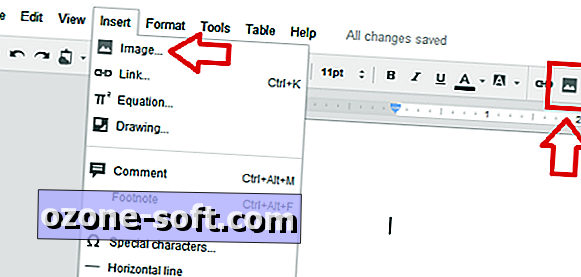
Passo 2: Clique no menu Inserir e depois em Imagem
- OU - clique no pequeno ícone que se parece com uma imagem de paisagem com montanhas.
Etapa 3: escolha Fotos de estoque no menu à esquerda.
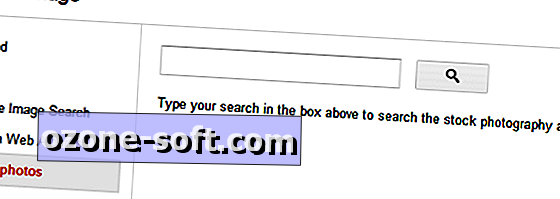
Etapa 4: digite o assunto das imagens que você está procurando na caixa de pesquisa.
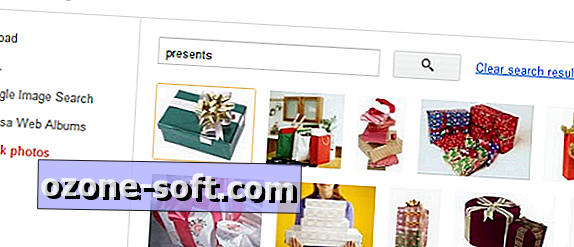
Etapa 5: clique em uma foto para destacá-la e clique no botão Selecionar no canto inferior direito.

Passo 6: Ajuste o tamanho da imagem clicando nela e depois arrastando os pontos no contorno da imagem.
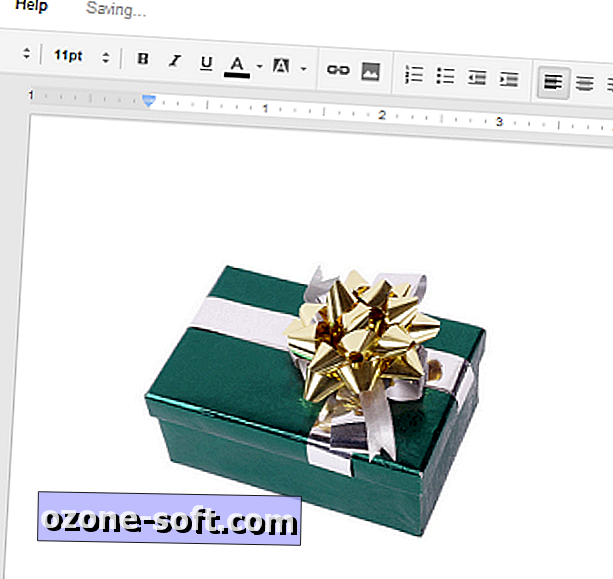
Etapa 7: clique e segure para arrastar a imagem para outro lugar no documento.
Para aqueles que usam o Google Docs para escrever entradas pessoais: as imagens são ótimas para adicionar um visual às suas lembranças quando você não tem nenhuma de suas fotos para incluir.
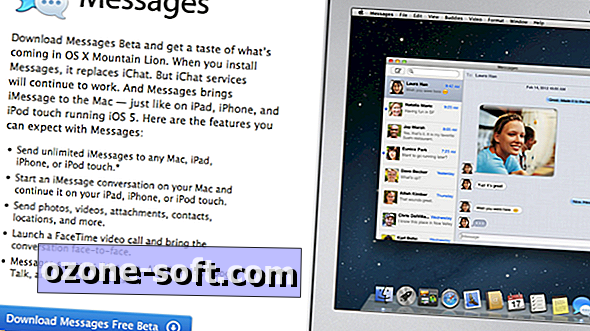












Deixe O Seu Comentário